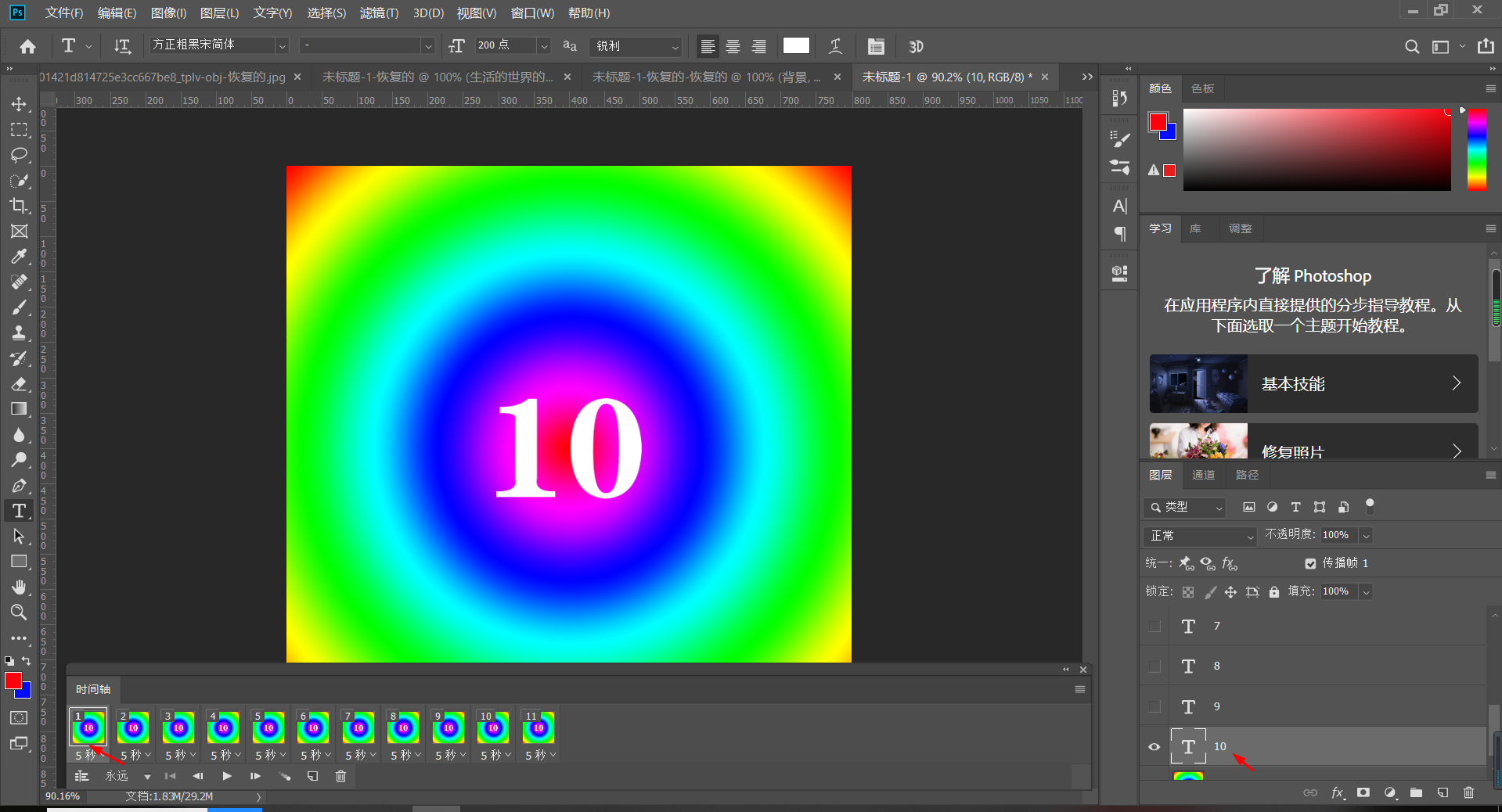ps给照片调出梦幻效果(ps给照片调出梦幻效果怎么调)优质
素材:

操作步骤:
1.选择图片
并不是所有的图片都适合做朦胧色调。又很难说出一个规律来。只能凭自己对色彩的第六感觉来判断。我们选择使用下图:

2.打开PS。拖入图片。复制一层。增加亮度
在做朦胧色调时。图片一般要调亮一点的。方法很简单。使用曲线稍微调一下。完全凭自己的感觉来的。

这里要注意一点。我们的主角大部分是在中间调。所以要增加中间的亮度。如上图。
3.进入正式调整
新建图层。填充颜色RGB值为#faf785。混合模式为正片叠底。不透明度为30%。如图所示。
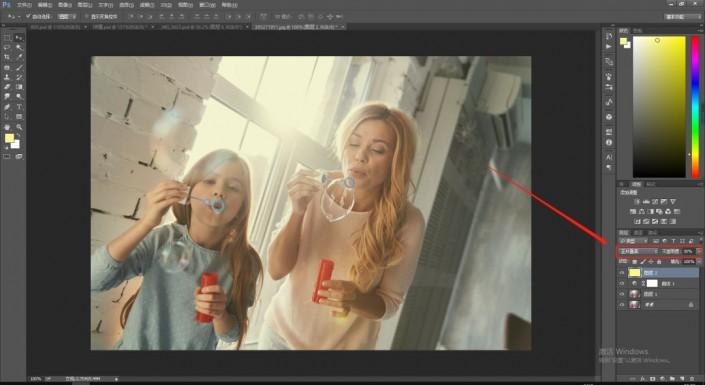
再新建一图层。RGB值为#e985f7,混合模式为变亮。不透明度30%。如图所示。
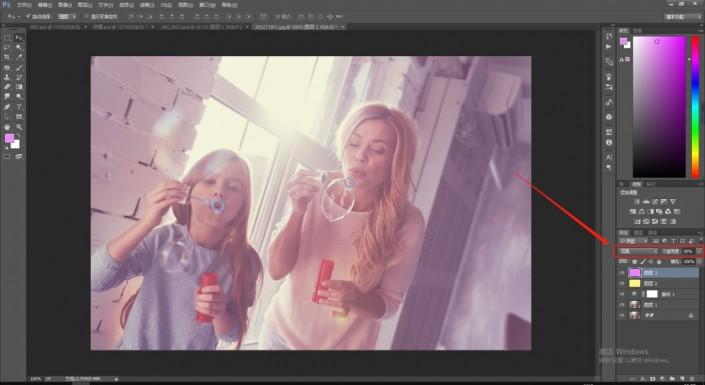
为什么要加这个紫色图层。与梦有关。也是防止过于黄色。太单调的缘故。
再新建一个图层。为青色图层。RGB为#963cfa,混合模式为颜色减淡。不透明度为20%。
4.饱和度调整
适当调整即可
5.对比度调整
这也是根据需要来的。因为改变图像后原来的对比度和亮度就要调整一下
6.ctrl+shift+alt+e盖印图层。进行下一步调整
滤镜-渲染-镜头光晕。使用滤镜中的光晕。进行渲染。如图所示。
完成:

同学们也可以自己拍些照片去练习哦
更多精选教程文章推荐
以上是由资深渲染大师 小渲 整理编辑的,如果觉得对你有帮助,可以收藏或分享给身边的人
本文标题:ps给照片调出梦幻效果(ps给照片调出梦幻效果怎么调)
本文地址:http://www.hszkedu.com/5432.html ,转载请注明来源:云渲染教程网
友情提示:本站内容均为网友发布,并不代表本站立场,如果本站的信息无意侵犯了您的版权,请联系我们及时处理,分享目的仅供大家学习与参考,不代表云渲染农场的立场!
本文地址:http://www.hszkedu.com/5432.html ,转载请注明来源:云渲染教程网
友情提示:本站内容均为网友发布,并不代表本站立场,如果本站的信息无意侵犯了您的版权,请联系我们及时处理,分享目的仅供大家学习与参考,不代表云渲染农场的立场!